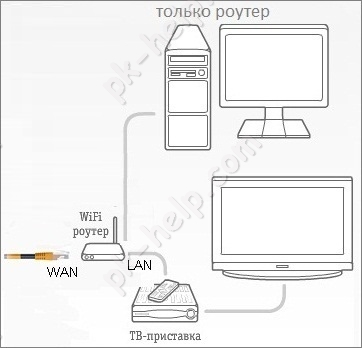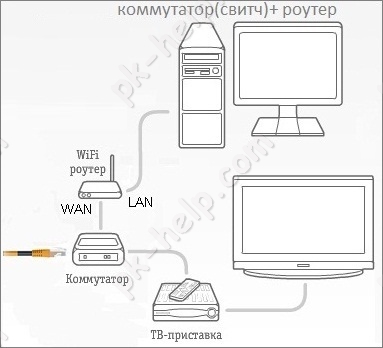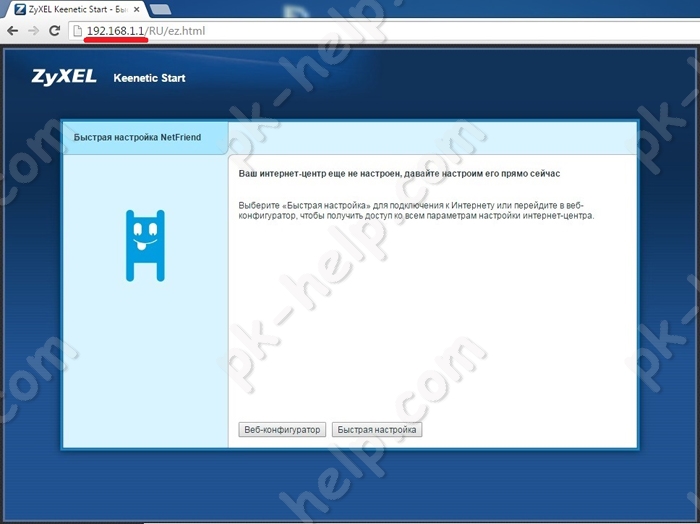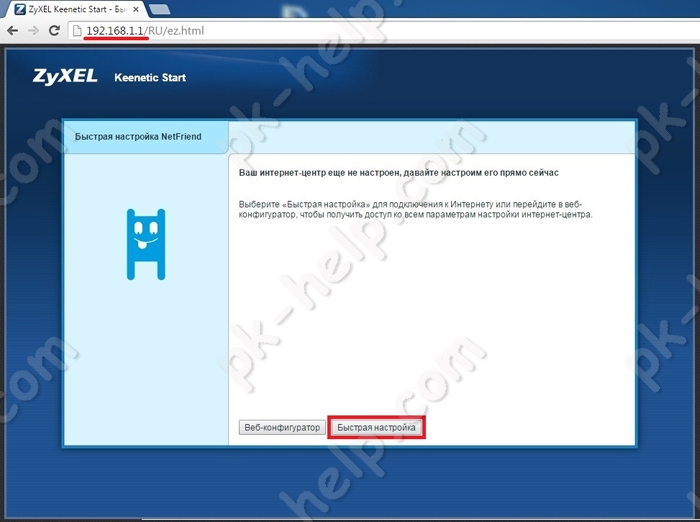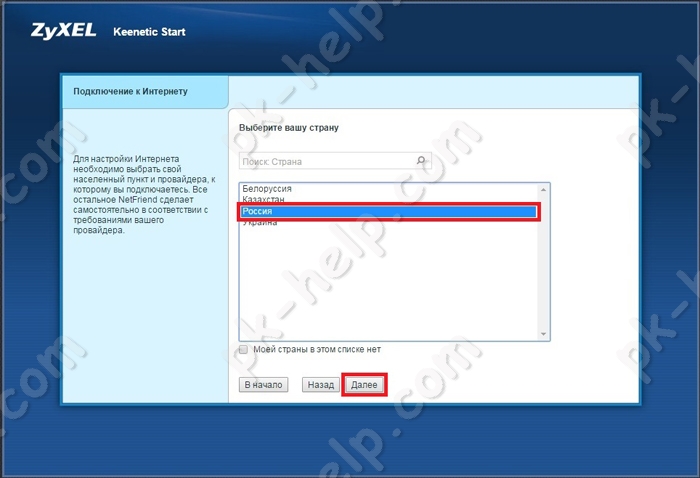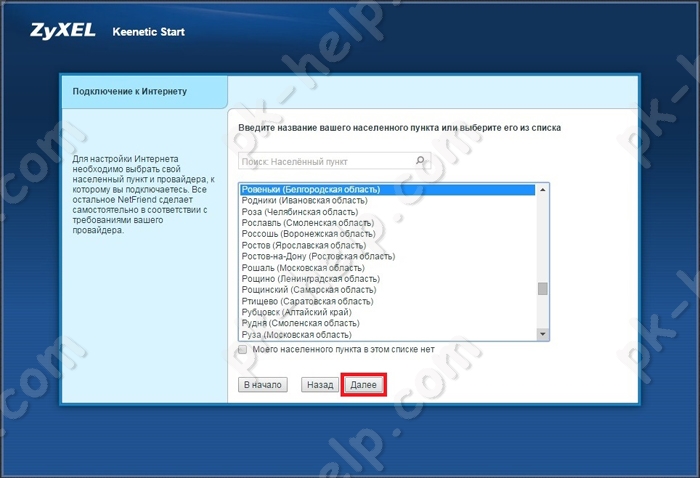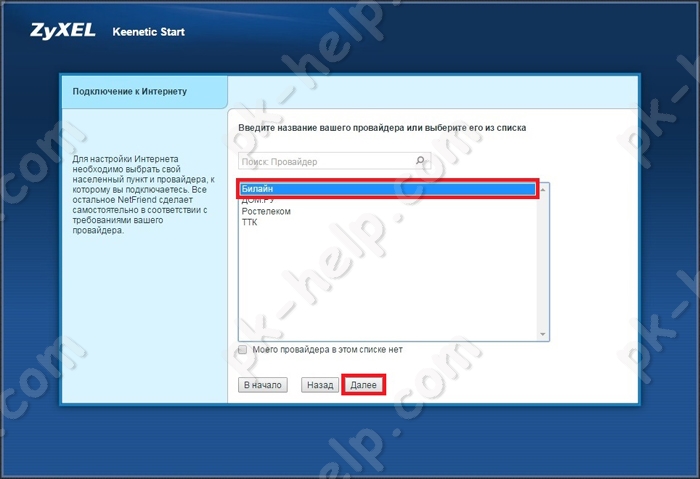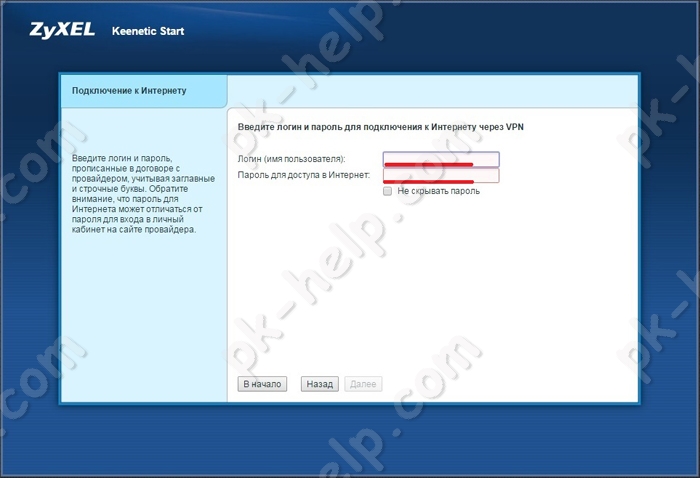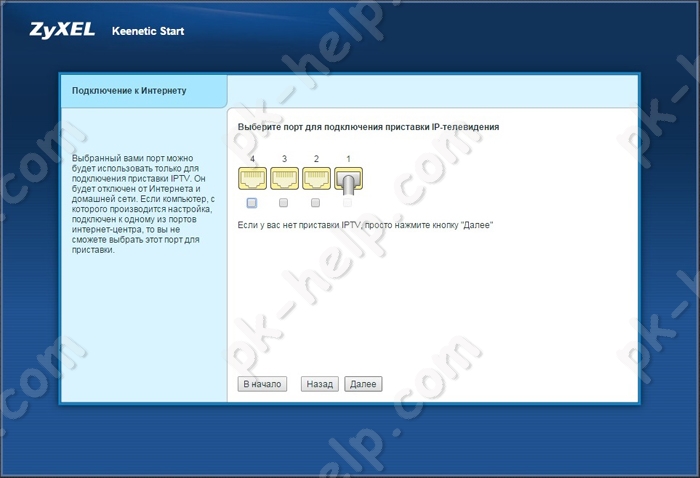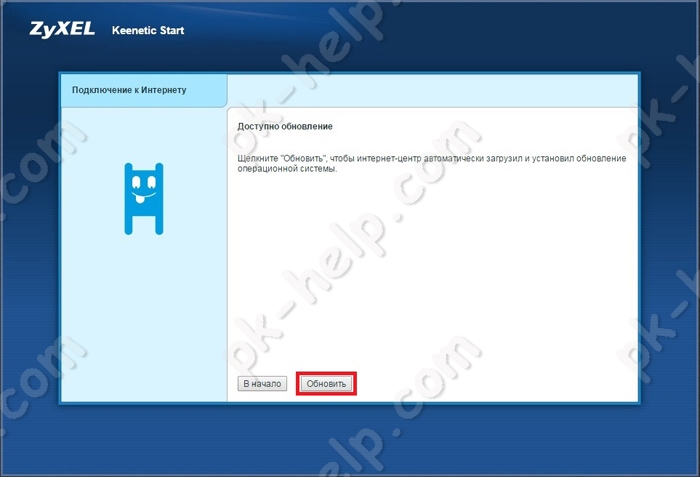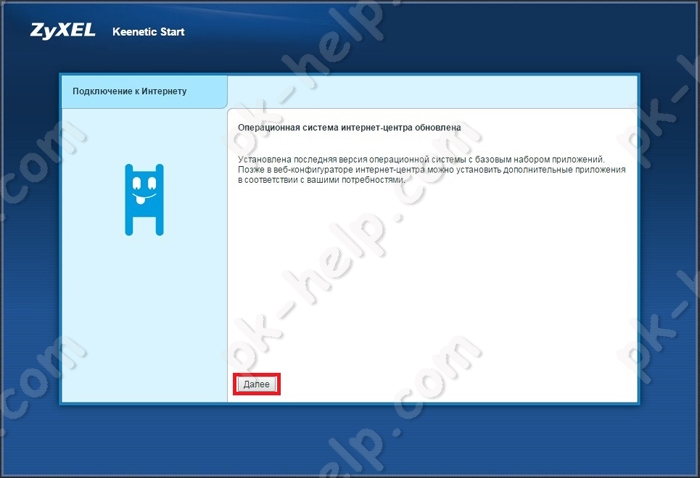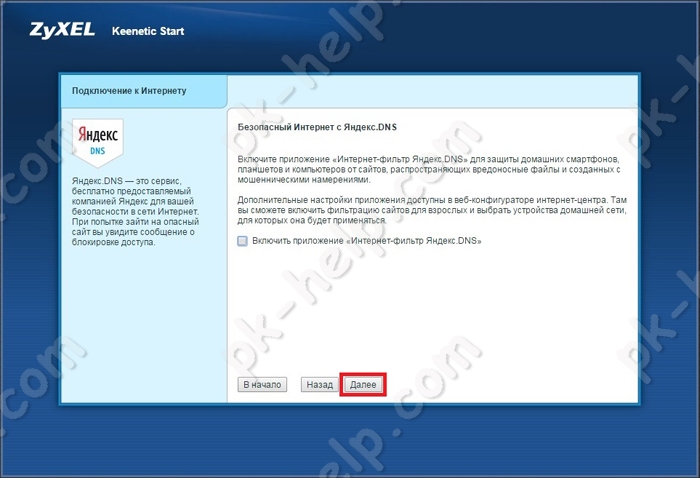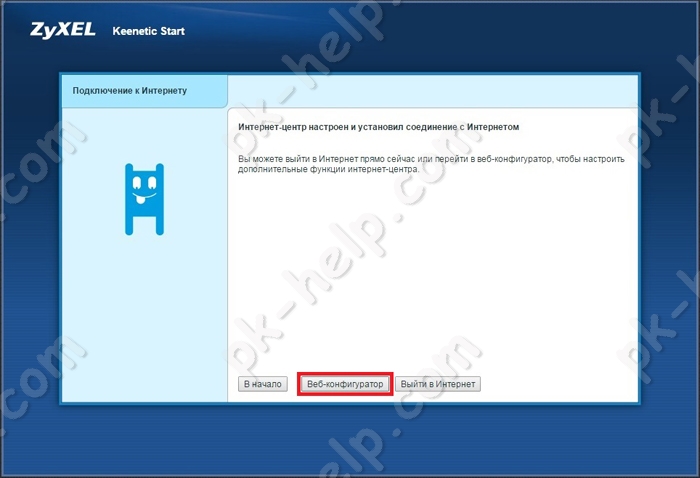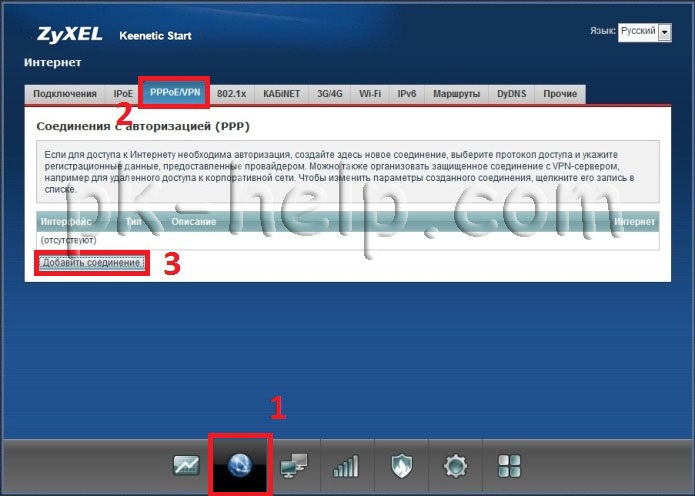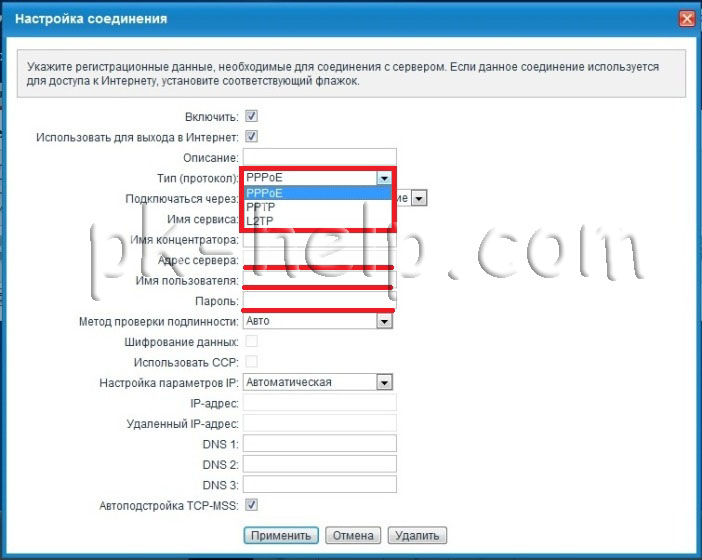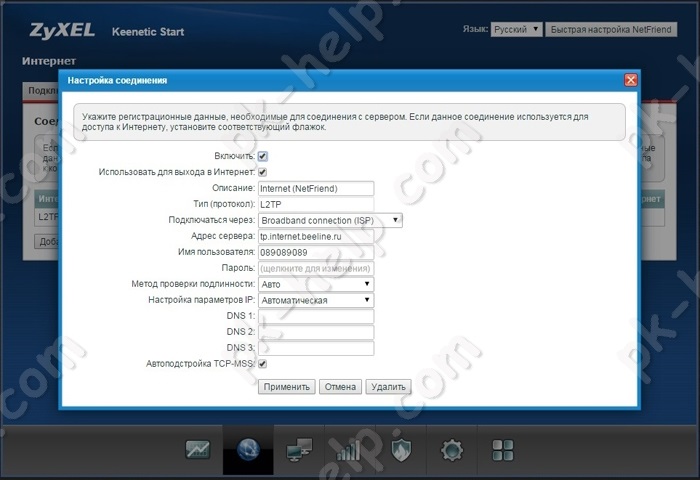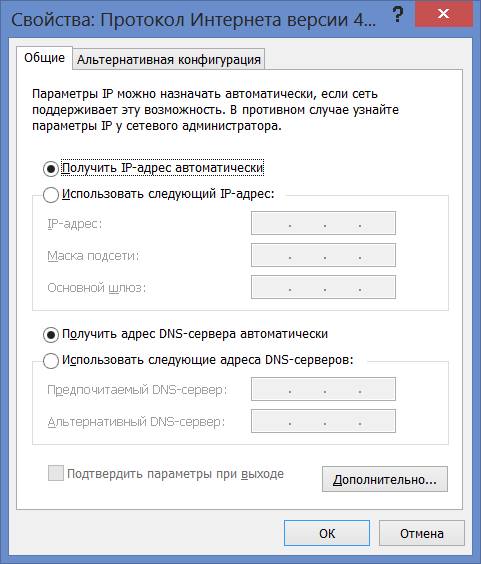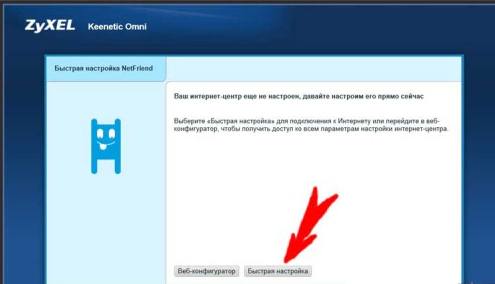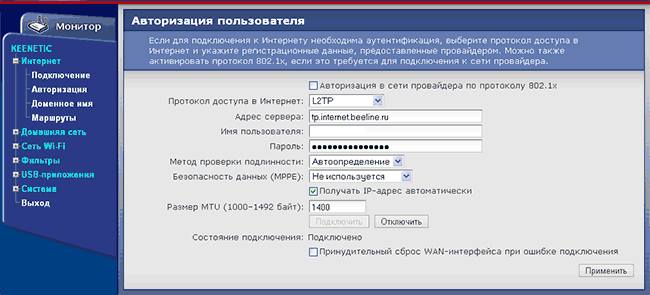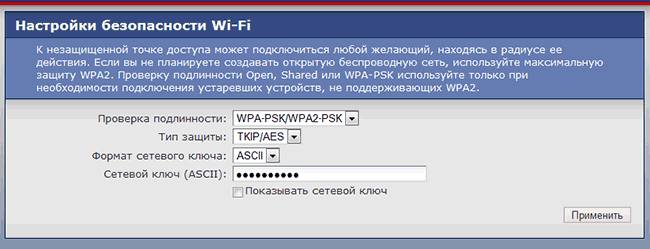Шаг 1
Вам нужно открыть любой интернет-браузер и в адресной строке ввести http://192.168.1.1. Откроется веб-интерфейс роутера Keenetic. Нажмите кнопку «Начать настройку».
Шаг 2
Далее необходимо нажать на кнопку «Выйти из мастера», так получится настроить роутер быстрее.
Шаг 3
Роутер Keenetic предложит вам согласиться с лицензионным соглашением — нажмите кнопку «Принять».
Шаг 4
Нужно задать пароль для доступа на роутер, постарайтесь не использовать пароль вида admin, 12345, qwerty и т.п. чтобы обезопасить себя от несанкционированного доступа к вашему роутер, а, следовательно, и к вашей сети. После нажмите кнопку «Далее».
Обязательно запишите пароль, чтобы его не забыть и не потерять доступ к настройкам роутера.
Шаг 5
Вы попадете в главное меню роутера. Далее выберете нужную инструкцию ниже и раскройте ее.
Если вы ранее проходили авторизацию на IPOE – инструкцию «Настройка интернета» пропустите, она вам не нужна.
Шаг 1
Вам нужно открыть любой интернет-браузер и в адресной строке ввести http://192.168.1.1. Откроется веб-интерфейс роутера Keenetic.
Роутер предложит вам ввести имя пользователя и пароль.
Имя пользователя – admin.
Пароль – тот, который вы устанавливали при первичной настройке.
Нажмите кнопку «Войти».
Шаг 2
Вы попадете в главное меню роутера.
Далее выберете нужную инструкцию ниже и раскройте ее.
Если вы ранее проходили авторизацию на IPOE – инструкцию «Настройка интернета» пропустите, она вам не нужна.
Шаг 1
В левом меню выберите в разделе «Интернет» пункт «Проводной». Откроются настройки подключения.
Шаг 2
Прокрутите страницу немного вниз до пункта «Аутентификация у провайдера (PPoE/PPTP/L2TP)».
В строке «Тип (протокол)» выберите «Не использовать», затем нажмите кнопку Сохранить.
Если вы ранее проходили авторизацию на IPOE – инструкцию «Настройка интернета» пропустите, она вам не нужна.
Шаг 1
В левом меню выберите в разделе «Интернет» пункт «Проводной». Откроются настройки подключения.
Шаг 2
Прокрутите страницу немного вниз до пункта «Аутентификация у провайдера (PPoE/PPTP/L2TP)»
Настраиваем соединение:
Тип (протокол) – L2TP
После выбора протокола, ниже появятся дополнительные поля для настройки:
Адрес сервера – tp.internet.beeline.ru
Имя пользователя – логин от домашнего интернета (может начинаться на 089 или 085)
Пароль – пароль от домашнего интернета
Нажмите на кнопку «Сохранить» и если все настройки введены корректно – в течение минуты интернет заработает.
По умолчанию Wi-Fi-сеть роутера уже защищена паролем, данные для входа (Имя Wi-Fi-сети и пароль) напечатаны на наклейке, расположенной на нижней панели роутера. Если вы хотите изменить имя Wi-Fi-сети или пароль переходим к следующему шагу, если вас устраивать значения, установленные производителем, можете пропустить настройку Wi-Fi сети.
Шаг 1
Зайдите раздел Мои сети и Wi-Fi и выберите пункт «Домашняя сеть».
Настройка Wi-Fi сети 2,4 ГГц.
Шаг 1
В разделе «Беспроводная сеть Wi-Fi 2,4 ГГц» нажмите «Дополнительные настройки».
Шаг 2
Настраиваем Wi-Fi сеть:
Имя сети – так сеть будет отображаться на устройствах в списках сетей. Можете придумать любом имя сети, но на латинице.
Пароль – с помощью этого пароля будет выполняться подключение к Wi-Fi сети. Пароль должен быть не менее 8 символов.
Защита сети – WPA2-PSK
Стандарт – 802.11 b/g/n
Ширина канала – 20/40 МГц
Нажимаем «Сохранить». Настройка 2,4 ГГц сети завершена.
Настройка Wi-Fi сети 5 ГГц
Шаг 1
Прокрутите чуть ниже. Если ваша модель роутера Keenetic поддерживает частотный диапазон 5ГГц, вам будет доступна опции роуминга и Band Steering, первую рекомендуется отключить если у вас больше нет роутеров Keenetic в квартире, вторая функция позволяет роутеру автоматически переключать подключенные к Wi-Fi-сети устройства с одной Wi-Fi-сети на другую в зависимости от качества принимаемого сигнала. Если выставите значение поля «Band Steering» «Не использовать» у вас появится возможность настроить имя Wi-Fi-сети 5ГГц и пароль, для этого в разделе Wi-Fi сеть 5ГГц кликните по ссылке «Дополнительные настройки».
Шаг 2
Настраиваем Wi-Fi сеть:
Имя сети – так сеть будет отображаться на устройствах в списках сетей. Можете придумать любом имя сети, но на латинице.
Пароль – с помощью этого пароля будет выполняться подключение к Wi-Fi сети. Пароль должен быть не менее 8 символов.
Защита сети – WPA2-PSK
Стандарт – 802.11 a/n/ac
Ширина канала – 20/40/80 МГц
Нажимаем «Сохранить». Настройка 5 ГГц сети завершена.
Настройка порта для IPTV необходима только при наличии IPTV приставки. Если приставка Beeline TV (TVE) – настраивать порт для IPTV не нужно.
Шаг 1
В левом меню выберите в разделе «Интернет» пункт «Проводной». Откроются настройки подключения.
Шаг 2
В разделе «Порты и VLAN’ы», под портом, в который подключена IPTV-приставка раскройте список и выберете «ТВ-приставка», далее нажмите «Сохранить».
Выбранный порт будет работать только для IPTV-приставки. Если в этот порт подключить компьютер – интернет на нем работать не будет. Необходимо будет зайти настройки и выбрать по умолчанию.
В этой статье я пошагово опишу, как самому настроить Интернет от Билайна на роутере Zyxel, при этом не важно какая модель Zyxel используется: Start, Lite, 4G, Keenetic, Omni, Giga, Ultra.
Начнем с подключения Zyxel к сети:
1) Если у вас есть только роутер, подключите основной сетевой кабель (идущий из подъезда) в порт WAN (Internet). Далее сетевым кабелем, идущим в комплекте с роутером, подключите любой порт LAN роутера и компьютер/ ноутбук.
2) Если у вас есть еще и коммутатор (свитч), то основной сетевой кабель (идущий из подъезда) подключите в любой порт свитча, соедините одним патч-кордом порт WAN (Internet) роутера и свитч, а другим — любой порт LAN роутера и компьютер/ ноутбук.
После этого проверьте, что бы на компьютере/ ноутбуке с которого вы хотите производить настройку, было настроено автоматическое получение сетевых настроек.
Откройте любой браузер (Chrome, Mozilla, IE, Opera и т.д.) на компьютере/ ноутбуке и в адресной строке введите 192.168.1.1. Откроется окно веб интерфейса роутера.
Все роутеры Zyxel Keenetic позволяют настроить Интернет двумя способами:
1) С помощью Быстрой настройки;
2) С помощью Ручной настройки.
Предлагаю разобрать каждый из способов.
Настройка Интернета Билайн на Zyxel Keenetic с помощью Быстрой настройки.
Выбираете «Быстрая настройка».
Указываете страну «Россия».
Выбираете регион своего проживания.
Из списка провайдеров выбираете Билайн.
Указываете логин и пароль, их необходимо взять в договоре с провайдером.
Выбираете порт для подключения ТВ приставки, если вы используете второй тип подключения (со свитчем) или не используете телевидение от Билайн, то ничего указывать не нужно.
В результате роутер получит доступ в Интернет и первое, что он попросит сделать — обновить прошивку, рекомендую сделать это и нажать «Обновить».
Zyxel Keenetic скачает прошивку и во время перезагрузки установит ее. Вам необходимо подождать несколько минут, после чего нажать кнопку «Далее».
На свое усмотрение можете включить Яндекс ДНС.
После этого настройку Zyxel Keenetic можно считать законченной, нажмите кнопку «Выйти в Интернет». Если вы нажмете «Веб конфигуратор», то после указания пароля попадете на основное меню роутера.
Настройка Интернета Билайн на Zyxel Keenetic с помощью Ручной настройки.
Для этого способа выберите пункт «Веб- конфигуратор».
Откроется основное меню роутера. Выберите в меню «Интернет» — «PPPoE/VPN» нажмите «Добавить соединение».
Создайте подключение со следующими настройками:
Тип (протокол) L2TP
Адрес сервера: tp.internet.beeline.ru
Имя пользователя и пароль — логин и пароль, выданные Вам Билайном (прописаны в договоре).
Остальные параметры можно оставить без изменения.
Нажимаем «Применить»
В итоге у вас должно получится примерно такое соединение.
На этом настройку Интернета Билайн на роутерах Zyxel можно считать оконченное, проверьте подключение к Интернету.
После настройки Интернета можно приступить к настройке Wi-Fi, однако это вовсе не обязательно, поскольку на наклейке роутера уже указаны имя беспроводной сети и пароль к ней.
Таким образом, можно самому настроить Интернет от Билайна на роутерах Zyxel.
Я очень надеюсь, моя статья помогла Вам! Просьба поделиться ссылкой с друзьями:
Zyxel | Билайн
В этой пошаговой инструкции подробно о том, как настроить Wi-Fi роутер Zyxel Keenetic Lite для работы с домашним интернетом Билайн и установить пароль на Wi-Fi. Будет показана ручная настройка роутера, а не автоматическая (которую он запускает при первом входе в админку).
Пример настройки приводится для Zyxel Keenetic Lite 3, но суть будет той же и для предыдущих моделей этого маршрутизатора.
Как подключить Zyxel Keenetic Lite
Первый шаг, прежде чем приступать к настройке — правильно подключение роутера. С задней стороны Zyxel Keenetic Lite 3 присутствует 4 порта для локальных устройств и один порт «Интернет».
Подключите кабель провайдера к порту «Интернет», а кабель с компьютера, на котором производится настройка — к одному из желтых портов домашней сети. Настройку можно выполнить и без кабеля, подключившись к нему по Wi-Fi (пароль для сети указан на наклейке сзади роутера), но рекомендую, если есть возможность, использовать именно кабельное подключение. Также убедитесь, что переключатель «Режим» установлен в положение «Основной».
После этого включите роутер в розетку и подождите минуту-другую, пока он не загрузится.
Настройка подключения Билайн на Zyxel Keenetic Lite 3
После подключения к роутеру, проделайте следующие шаги для настройки Интернет-подключения Билайн:
- Учитывайте, чтобы для того, чтобы всё заработало, подключение Билайн на самом компьютере, с которого производится настройка, должно быть разорвано (иначе его не сможет установить роутер, т.е. после настройки не вы будете запускать подключение на ПК или ноутбуке, а сам роутер будет устанавливать это подключение).
- Запустите любой браузер и в адресную строку введите либо 192.168.1.1 либо my.keenetic.net
- Если вы впервые после покупки или сброса входите в настройки роутера, вы сразу увидите предложение выполнить автоматическую настройку, нажмите «Веб-конфигуратор» для ручной настройки. Если вы уже заходили в настройки, вас попросят ввести логин и пароль. Стандартный логин на Zyxel Keenetic — admin, а пароль устанавливается при первом входе. Если вы не помните пароль, вы можете сбросить настройки Zyxel Keenetic Lite 3 на заводские.
- В веб-интерфейсе настроек нажмите по иконке с изображением планеты в нижней панели, затем откройте вкладку «PPPoE/VPN».
- Убедитесь, что соединения отсутствуют (если есть — удалите), затем нажмите «Добавить соединение».
- Укажите параметры подключения Билайн. Основное, что требуется задать: тип — L2TP, подключаться через — Broadband connection, Имя пользователя и пароль — ваши логин и пароль от Билайна, Адрес сервера — tp.internet.beeline.ru. Также укажите какое-либо понятное для вас описание, например — Beeline l2tp.
- Нажмите применить, а затем, после сохранения настроек перейдите на вкладку «Подключения». Через короткое время вы увидите, что соединение стало активным и у него появился IP адрес (если не стало — обновите страницу и убедитесь, что на самом компьютере подключение «Билайн» не запущено).
На этом настройка подключения к Билайну завершена и интернет раздается роутером, т.е. вы можете использовать его на всех подключенных устройствах. При желании, вы можете изменить пароль на Wi-Fi и имя беспроводной сети.
Настройка Wi-Fi сети на Zyxel Keenetic Lite 3
- Внизу страницы настроек роутера нажмите по кнопке с изображением качества приема сигнала.
- Задайте желаемые параметры вашей Wi-Fi сети. Ключевое здесь — имя сети (SSID) и ключ сети (ваш пароль от Wi-Fi).
- Нажмите кнопку «Применить» внизу.
- Учитывайте, что если в момент применения новых параметров вы подключены по Wi-Fi, то у вас в браузере страница может «зависнуть», т.к. вы автоматически отключитесь от роутера. Просто подожите пару минут и подключитесь к сети уже с новыми параметрами.
На этом настройка вашего роутера Zyxel Keenetic Lite для Билайн завершена, можно пользоваться.
Может быть полезным и интересным:
- Новый Браузер Brave, который платит пользователю
- Wi-Fi без доступа к Интернету, соединение ограничено
- Если не заходит на 192.168.0.1 или 192.168.1.1
Семейство маршрутизаторов Zyxel keenetic уже давно известно пользователям, благодаря своей надежности и широкому спектру возможностей, которые выгодно отличают его от своих более бюджетных товарищей.
Среди таких функций присутствуют: полнофункциональный NAT, полная поддержка протокола 802.1q, отличный и надежный firewall, возможность пакетной сборки прошивки и установки дополнительных программ, которые позволяют добавлять новые функции, также в наличии имеется консоль, которая похожа на те, которые имеются у аппаратов производства cisco.
Естественно, что полноценное использование всех этих возможностей требует от пользователя большого количества знаний и умений, однако, и без них, этот роутер остается хорошим и надежным помощником. О том, как настроить роутер zyxel keenetic lite 3 или 4g для работы с оператором билайн и будет рассказано в данной статье.
Подготовка к установке
Для начала следует выбрать место для маршрутизатора так, чтобы сигнал доставал до всех уголков помещения, при этом провода от роутера не должны мешаться под ногами и не должны идти в натяг. После того, как место будет выбрано, следует установить роутер, воткнуть кабель от провайдера в порт wan, а кабель от устройства, с которого будет производиться настройка, в любой другой порт. Дальше останется только подключить маршрутизатор к сети.
Далее следует зайти на компьютере в панель управления и перейти к центру управления сетями и общим доступом, отсюда следует перейти к параметрам адаптера, выбрать активное подключение к сети, кликнуть по нему правой кнопкой мыши и нажать на свойства. В открывшемся окне потребуется выбрать протокол ipv4 и перейти уже к его свойствам. В открывшемся окне следует удостоверится, что все параметры будут получены автоматически, если это не так, то следует изменить параметры, чтобы они выглядели также, как и на рисунке.
Теперь можно попробовать подключиться к устройству. Для этого стоит открыть любой браузер и набрать в адресной строке 192.168.1.1, после чего, если все сделано верно, маршрутизатор запросит логин/пароль, стандартными для этой марки являются admin/1234.
Доступ в интернет
Теперь можно переходить непосредственно к конфигурированию устройства. Можно провести все с помощью быстрой или ручной настройки.
Быстрая настройка
После входа, пользователь попадет на страницу, в которой можно кликнуть по быстрой настройке. В следующем окне нужно указать страну проживания, а после область. Потом появится окно, в котором необходимо выбрать оператора, а на следующей странице придется указать логин и пароль, выданные провайдером. Если такой способ не сработает, то придется переходить к ручной настройке.
Ручной режим
После входа на главную страницу можно нажать на интернет, дальше кликнуть по авторизации. После этого появится окно в котором можно вводить все требуемые для подключения данные:
- Протокол доступа в Интернет — L2TP
- Адрес сервера: tp.internet.beeline.ru
- Имя пользователя и пароль — логин и пароль.
- Остальные параметры можно оставить без изменения.
После останется только применить настройки.
Параметры Wi-Fi
Для настройки беспроводной сети в главном окне нужно кликнуть по Сеть Wi-Fi и выбрать пункт Соединение.
Здесь требуется установить проверку подлинности — WPA-PSK/WPA2-PSK и указать пароль, остальное можно не менять. Останется только сохранить настройки.
Настраиваем IPTV
Для настройки приставки потребуется зайти в интернет, подключение, а далее выбрать Broadband Connection. Здесь будет пункт с названием Выделенный порт для приставки IPTV, в нем потребуется поставить галочку у того порта, который планируется использовать для подключения к телевизору. Дальше останется сохранить настройки и все, на этом настройку можно закончить.
Настройка интернета является важным этапом при использовании роутера Zyxel Keenetic от компании Билайн. Правильная настройка обеспечит стабильное подключение к сети, быстрый доступ в Интернет и защиту от нежелательных вторжений.
В данной инструкции мы подробно рассмотрим настройку интернета для роутера Zyxel Keenetic через провайдера Билайн. Следуя инструкциям, вы сможете самостоятельно настроить своё подключение без помощи технической поддержки.
Прежде чем приступить к настройке, убедитесь, что у вас есть все необходимые данные: логин и пароль от провайдера Билайн, а также модель роутера Zyxel Keenetic. Если у вас нет этой информации, обратитесь к технической поддержке Билайн.
Примечание: перед настройкой, убедитесь, что ваш роутер Zyxel Keenetic уже подключен к электрической сети и включен.
Содержание
- Настройки Билайн интернет
- Инструкция по настройке роутера Zyxel Keenetic
- Почему выбирают роутер Zyxel Keenetic для Билайн интернета?
- Шаг 1: Подключение роутера Zyxel Keenetic к Билайн интернету
- Шаг 2: Вход в настройки роутера и выбор типа подключения
- Шаг 3: Конфигурация параметров подключения к Билайн интернету
- Шаг 4: Проверка подключения роутера Zyxel Keenetic к Билайн интернету
- Часто задаваемые вопросы о настройке Билайн интернета для роутера Zyxel Keenetic
Настройки Билайн интернет
Для настройки Билайн интернет на роутере Zyxel Keenetic следуйте инструкциям ниже:
1. Подключите роутер к источнику питания и включите его. Подождите, пока роутер полностью загрузится.
2. Подключите провод от кабельного модема или розетки к порту WAN роутера.
3. Откройте веб-браузер на вашем компьютере и в адресной строке введите 192.168.1.1.
4. Введите логин и пароль администратора роутера. Если вы не меняли эти данные, по умолчанию логин: admin, пароль: 1234.
5. Перейдите в раздел «Настройки соединения интернета» или «WAN-настройки».
6. Выберите тип подключения: «PPPoE» или «DHCP», в зависимости от того, какое подключение предоставляет ваш провайдер.
7. Введите информацию, предоставленную вашим провайдером, в поля «Имя пользователя» и «Пароль». Эти данные можно найти в вашем договоре или получить у провайдера.
8. Нажмите кнопку «Сохранить» или «Применить» для применения настроек.
9. Роутер перезагрузится, чтобы применить настройки интернета. Подождите несколько минут, пока роутер загружается заново.
10. После загрузки роутера, проверьте подключение к интернету. Для этого откройте веб-браузер и попробуйте открыть любую веб-страницу. Если страница открывается без проблем, значит, подключение к интернету настроено верно.
| Параметр | Значение |
|---|---|
| Тип соединения | PPPoE или DHCP |
| Имя пользователя | Имя пользователя вашего интернет-провайдера |
| Пароль | Пароль вашего интернет-провайдера |
Если у вас возникли сложности с настройкой интернета, обратитесь в службу поддержки провайдера для получения дополнительной помощи.
Инструкция по настройке роутера Zyxel Keenetic
Шаг 1: Подключите роутер Zyxel Keenetic к источнику питания и убедитесь, что все индикаторы на передней панели горят зеленым светом.
Шаг 2: Подключите компьютер к роутеру с помощью сетевого кабеля Ethernet. Убедитесь, что соединение установлено правильно.
Шаг 3: Откройте веб-браузер и введите в адресной строке IP-адрес роутера, который указан на задней панели устройства (значение по умолчанию — 192.168.1.1). Нажмите Enter.
Шаг 4: В появившемся окне авторизации введите логин и пароль администратора (значения по умолчанию — admin и 1234 соответственно).
Шаг 5: После успешной авторизации откроется главное меню настроек роутера. В левой панели выберите раздел «Интерфейс» и затем «WAN».
Шаг 6: В разделе «WAN» выберите тип соединения с Интернетом, к которому у вас есть доступ (например, PPPoE, DHCP или статический IP).
Шаг 7: Введите необходимые параметры соединения, такие как логин и пароль для соединения PPPoE или IP-адреса, маски подсети и шлюза для статического IP.
Шаг 8: Сохраните изменения и перезагрузите роутер, чтобы применить новые настройки.
Шаг 9: После перезагрузки роутера проверьте подключение к Интернету, открыв веб-браузер и попробовав открыть любую веб-страницу.
Шаг 10: Если подключение к Интернету работает корректно, то настройка роутера Zyxel Keenetic была успешно завершена.
Почему выбирают роутер Zyxel Keenetic для Билайн интернета?
1. Простота настройки и управления
Роутер Zyxel Keenetic имеет интуитивно понятный интерфейс, что делает его идеальным выбором для пользователей, которые не имеют опыта в настройке сетевого оборудования. Вы сможете легко настроить соединение и провести все необходимые настройки без помощи специалиста.
2. Большой функционал
Zyxel Keenetic обладает широким набором функций, которые позволяют улучшить производительность и безопасность вашей сети. Вы сможете создать гостевую Wi-Fi сеть, настроить родительский контроль, ограничить доступ к определенным сайтам, а также улучшить качество Wi-Fi соединения.
3. Надежность и стабильность
Zyxel Keenetic известен своей надежностью и стабильностью работы. Отличное аппаратное и программное обеспечение обеспечивают высокую производительность и минимальные сбои в работе. Вы можете быть уверены, что ваше соединение будет стабильным и надежным.
4. Модельный ряд
Zyxel Keenetic предлагает широкий выбор моделей, позволяя выбрать наиболее подходящую вам по функционалу и цене. В зависимости от ваших потребностей, вы можете выбрать модель с поддержкой стандарта Wi-Fi 6, усиленными антеннами или иными дополнительными опциями.
5. Техническая поддержка
Приобретая роутер Zyxel Keenetic для подключения к интернету от Билайн, вы можете быть уверены, что получите качественную техническую поддержку. Команда профессионалов всегда готова помочь вам с настройкой и решением возможных проблем.
В итоге, роутер Zyxel Keenetic является отличным выбором для подключения к Билайн интернету. Он позволяет обеспечить быструю и стабильную работу вашей сети, а также предлагает широкий функционал для настройки и управления.
Шаг 1: Подключение роутера Zyxel Keenetic к Билайн интернету
Для настройки роутера Zyxel Keenetic с провайдером Билайн необходимо правильно подключить его к сети интернет. Вот пошаговая инструкция:
- Ваш роутер Keenetic должен быть подключен к сети питания и включен. Подождите несколько минут, пока роутер загрузится.
- Подключите кабель Ethernet от порта LAN на задней панели роутера Keenetic к порту WAN на модеме Билайн. Обычно порт WAN отмечен красным цветом.
- Удостоверьтесь, что модем Билайн включен и соединение установлено. При необходимости, перезагрузите модем и дождитесь его загрузки.
- При подключении по PPPoE или IPoE протоколу, настройте соответствующий тип соединения в вашем роутере Keenetic. Эти данные можно получить у вашего провайдера Билайн.
- Настройте логин и пароль, предоставленные вам Билайн, чтобы установить соединение.
- После настройки соединения, сохраните изменения и перезапустите роутер.
- Дождитесь загрузки роутера и проверьте подключение к интернету.
После выполнения этих шагов, ваш роутер Zyxel Keenetic должен быть успешно подключен к интернету от провайдера Билайн. Вы можете продолжить с настройкой других параметров и функций роутера.
Шаг 2: Вход в настройки роутера и выбор типа подключения
После подключения роутера Zyxel Keenetic к компьютеру с помощью сетевого кабеля, необходимо открыть веб-браузер и ввести адрес роутера в адресной строке.
Обычно адрес состоит из чисел 192.168.1.1 или 192.168.0.1.
После ввода адреса и нажатия Enter откроется страница настроек роутера.
На странице настроек роутера необходимо ввести логин и пароль.
По умолчанию логин: admin, пароль: 1234 или admin.
В случае, если пароль был изменен, необходимо ввести новый пароль.
После ввода логина и пароля нажмите кнопку «Войти» или «Login».
После успешного входа в настройки роутера, необходимо выбрать тип подключения к интернету.
Для подключения к сети Билайн выберите опцию «PPPoE» или «PPPoE (брас)».
При использовании опции «PPPoE» введите логин и пароль, предоставленные оператором Билайн.
После ввода всех необходимых данных нажмите кнопку «Сохранить» или «Apply».
Шаг 3: Конфигурация параметров подключения к Билайн интернету
Для настройки подключения к интернету Билайн на роутере Zyxel Keenetic необходимо выполнить следующие действия:
Шаг 1: Войдите в веб-интерфейс роутера Zyxel Keenetic, введя в адресной строке браузера IP-адрес роутера (обычно это 192.168.1.1) и нажав клавишу Enter.
Шаг 2: В левом меню выберите раздел «Настройки» и перейдите во вкладку «Интернет».
Шаг 3: Во вкладке «Интернет» нажмите на кнопку «Создать».
Шаг 4: В появившемся окне введите следующие параметры:
- Интерфейс: выберите подходящий интерфейс (например, LAN).
- Тип соединения: выберите тип подключения «PPP».
- Имя пользователя: введите ваше имя пользователя Билайн интернет.
- Пароль: введите ваш пароль для доступа к Билайн интернет.
Шаг 5: Нажмите кнопку «Применить», чтобы сохранить введенные настройки.
Шаг 6: После сохранения настроек роутер автоматически попытается подключиться к интернету Билайн. Дождитесь успешного подключения.
Шаг 7: Проверьте подключение к интернету, открыв любую веб-страницу в браузере. Если страница успешно открылась, значит подключение выполнено верно.
Примечание: Если вы столкнулись с проблемами при конфигурации подключения к Билайн интернету, рекомендуется обратиться в службу поддержки вашего интернет-провайдера для получения дополнительной помощи.
Шаг 4: Проверка подключения роутера Zyxel Keenetic к Билайн интернету
После того, как вы настроили роутер Zyxel Keenetic для подключения к интернету от провайдера Билайн, необходимо проверить, что подключение произошло успешно. Для этого следуйте указанным ниже шагам:
- Убедитесь, что роутер Zyxel Keenetic подключен к источнику питания и включен.
- Убедитесь, что все необходимые кабели корректно подключены: сетевой кабель от порта WAN роутера к сетевому разъему вашего модема от Билайн.
- На компьютере или другом устройстве, с которого вы хотите проверить подключение к интернету, убедитесь, что сетевой кабель подключен от порта LAN роутера к сетевому разъему компьютера.
- Откройте веб-браузер и в адресной строке введите IP-адрес роутера Zyxel Keenetic. Значение этого адреса можно найти в инструкции к роутеру или на его задней панели.
- После ввода IP-адреса роутера веб-интерфейс Keenetic появится в браузере. Введите логин и пароль для входа в интерфейс (обычно это admin и admin).
- В интерфейсе выберите вкладку «Состояние» или «Статус». Здесь вы должны увидеть информацию о подключении к интернету.
- Если подключение успешно, в статусе должно быть указано, что роутер подключен к интернету и имеет IP-адрес. Также можно проверить скорость интернета, чтобы убедиться в его работоспособности.
Если вы все сделали правильно и подключение не произошло, рекомендуется перезагрузить роутер и повторить шаги еще раз. Если проблема не устраняется, обратитесь в службу технической поддержки провайдера Билайн для получения дополнительной помощи.
Часто задаваемые вопросы о настройке Билайн интернета для роутера Zyxel Keenetic
В этом разделе мы предоставляем ответы на некоторые часто задаваемые вопросы о настройке интернета от компании Билайн на роутере Zyxel Keenetic.
| Вопрос | Ответ |
|---|---|
| Как настроить Билайн интернет на роутере Zyxel Keenetic? | Чтобы настроить Билайн интернет на роутере Zyxel Keenetic, следуйте следующим инструкциям:
После выполнения этих шагов роутер должен успешно подключиться к интернету через Билайн. |
| Как изменить Wi-Fi имя и пароль на роутере Zyxel Keenetic? | Чтобы изменить Wi-Fi имя и пароль на роутере Zyxel Keenetic, выполните следующие действия:
После перезагрузки Wi-Fi имя и пароль будут изменены на заданные вами значения. |
| Как настроить порты на роутере Zyxel Keenetic для использования сетевых игр или приложений? | Для настройки портов на роутере Zyxel Keenetic, следуйте этим инструкциям:
После выполнения этих шагов порты будут открыты на роутере Zyxel Keenetic и доступны для использования сетевыми играми или приложениями. |